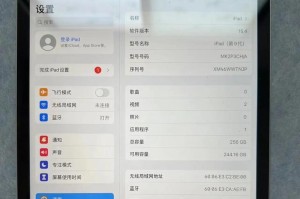系统启动盘是一个非常重要的工具,可以帮助我们解决计算机系统故障、恢复丢失数据以及安装新系统等问题。本文将详细介绍如何使用U盘制作一个可靠的系统启动盘,以便在需要时进行应急操作和系统维护。

了解系统启动盘
系统启动盘是一种用于引导计算机启动并运行操作系统的外部设备,通常使用可移动储存介质(如U盘)制作。它可以提供独立于计算机硬盘的操作环境,方便修复故障、恢复数据和安装系统。
选择合适的U盘
选择一款容量适当且质量可靠的U盘非常重要。建议使用16GB或更大容量的U盘,以确保能够存储操作系统文件和工具。同时,选择品牌可靠、传输速度较快的U盘,以提高制作和使用启动盘的效率。
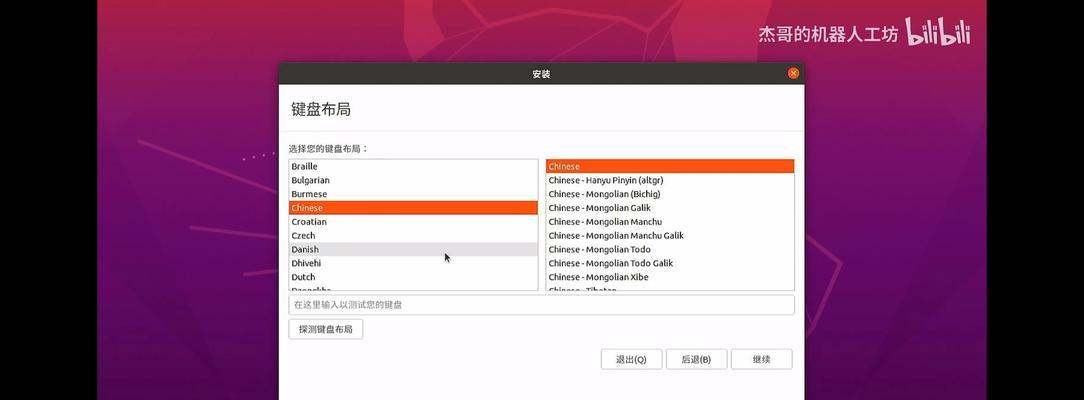
备份重要数据
在制作系统启动盘之前,请务必备份U盘上的所有重要数据。制作启动盘的过程将格式化U盘,导致所有数据丢失。在操作前请将重要文件复制到其他存储设备上,以免造成不必要的损失。
下载系统镜像文件
为了制作系统启动盘,首先需要下载操作系统的镜像文件。镜像文件是一个包含完整操作系统安装文件的映像,可以从官方网站或其他可靠来源下载。选择与你计算机对应的操作系统版本,并确保文件的完整性和安全性。
选择合适的制作工具
在制作系统启动盘之前,我们需要选择一款适合的制作工具。目前市面上有许多免费且易于使用的工具,如Rufus、WinToUSB等。选择一个符合你需求的工具,并确保其与你所选择的操作系统相兼容。

准备系统启动盘
插入U盘后,打开所选制作工具,并按照指示选择对应的镜像文件和U盘。确认设置正确后,点击开始制作按钮,等待制作过程完成。这个过程可能需要一些时间,取决于镜像文件的大小和你的电脑性能。
设置计算机启动顺序
在使用制作好的系统启动盘之前,需要设置计算机的启动顺序。进入计算机的BIOS设置界面,找到启动选项,并将U盘置于最高优先级。保存设置后,重启计算机,系统将从U盘启动。
选择启动模式
当计算机从U盘启动后,通常会进入一个启动菜单。这个菜单可以让你选择不同的启动模式,如修复系统、安装系统或恢复数据等。根据你的需求选择合适的启动模式,并按照菜单提示操作。
故障排除和修复
使用系统启动盘后,你可以进行故障排除和修复操作。例如,修复引导问题、恢复丢失分区或文件、删除病毒等。根据具体问题选择相应的工具和操作步骤,进行修复工作。
安装新系统
如果你打算安装一个新的操作系统,系统启动盘也是必不可少的。选择安装模式,并按照安装向导完成新系统的安装过程。确保在安装前备份重要数据,并根据需要进行分区和格式化操作。
更新系统启动盘
操作系统的更新会带来新的功能和修复已知问题。为了保持系统启动盘的有效性,建议定期检查并下载最新版本的系统镜像文件,然后使用相同的方法更新系统启动盘。
安全存放系统启动盘
制作好的系统启动盘是非常重要的工具,因此请务必妥善保存。将其存放在安全、干燥的地方,并远离高温、潮湿和强磁场等可能对U盘造成损坏的因素。
定期测试启动盘
为了确保系统启动盘的可靠性,建议定期测试其功能。可以尝试从制作好的启动盘中引导计算机,并进行简单的操作测试,以确保启动盘能够正常工作。
其他备用方案
除了使用U盘制作系统启动盘外,还有其他备用方案可供选择。例如,使用CD/DVD光盘、移动硬盘或网络引导等。根据自己的需求和实际情况选择适合的备用方案。
使用U盘制作系统启动盘是一种非常方便和实用的方法,可以帮助我们应对各种计算机故障和操作需求。通过掌握本文介绍的步骤和技巧,你将能够轻松制作一个可靠的系统启动盘,并在需要时快速解决问题。记住备份重要数据、选择合适的工具和定期更新启动盘,以保持系统的安全和稳定。